كيف قمت بتخصيص سطح مكتب Windows 10 ليبدو أكثر برودة
منوعات / / February 12, 2022
يبدو Windows 10 رائعًا بلا شك. ساهم النهج البسيط للتصميم في نجاحه. في الآونة الأخيرة تحديث الذكرى جلبت بعض التخصيصات الجيدة. لكن ، ما زلت لا تحصل على خيارات كافية لتخصيصه على مستوى سطح المكتب. نعم ، يمكنك الحصول على هؤلاء الهوى أدوات ويندوز 7 وموضوعات رائعة لتجديد مظهرها. لكنها لا تتناسب بشكل جيد مع الحد الأدنى من تصميم Windows 10. لذلك ، سأوضح لك هنا كيف قمت بتخصيص سطح مكتب Windows 10 الذي لا يبدو رائعًا فحسب ، بل يكمل أيضًا الحد الأدنى من تصميم Windows 10.

الكلمة الوحيدة التي ربما كانت مرادفة لتخصيص سطح مكتب Windows طوال هذه السنوات هي Rainmeter. بالنسبة لأولئك الذين لم يجربوه مطلقًا ، دعنا نتعمق بسرعة في ماهيته وكيفية الاستفادة منه.
ما هو Rainmeter؟
Rainmeter هي أداة تخصيص سطح المكتب يمكنك من خلالها إنشاء وتطبيق العديد من الأشكال القابلة للتخصيص على سطح المكتب الخاص بك. جلود لشاشات الأجهزة والساعة وتوقعات الطقس وتغذية RSS والمزيد. إذا كنت لا تحب اختيار أشكال محددة وتخصيصها لسطح المكتب أو لم يكن لديك وقت كافٍ ، فانتقل إلى أجنحة Rainmeter.
أجنحة Rainmeter معبأة بالكامل ومخصصة على أساس موضوع معين. هذا الجناح بطابع حرب النجوم سوف تعطيك نظرة عامة جيدة.
لنبدأ بتثبيت Rainmeter. روابط التحميل متوفرة على صفحتهم الرئيسية. الأمر بسيط مثل تثبيت بعض البرامج الأخرى. لا شيء محدد لذكره هنا. رغم ذلك ، تأكد من تحديد خيار بدء تشغيل Rainmeter عند بدء تشغيل الكمبيوتر. لأن التخطيط المخصص سيظهر فقط عند تشغيل Rainmeter في الخلفية.
تأكد من تحديد خيار بدء Rainmeter عند بدء تشغيل الكمبيوتر. لأن التخطيط المخصص سيظهر فقط عند تشغيل Rainmeter في الخلفية.
الآن ، دعني أوضح لك الأشكال والموارد التي استخدمتها لسطح المكتب المخصص الخاص بي وكيف يمكنك تطبيقها.
كيف قمت بتخصيص سطح المكتب الخاص بي
لذلك ، أردت أن تبدو بسيطة ولكنها غنية بالمعلومات في نفس الوقت. كل ما أردته هو شاشات الأجهزة ، وعناصر واجهة التاريخ / الوقت ، وقائمة المهام ، وعدد قليل من رموز سطح المكتب المخصصة. فكرت في قارئ موجز RSS ولكن بعد ذلك سيشغل مساحة أكبر ، مما يؤدي إلى استنفاد جمال خلفية الخلفية. لذلك قررت عدم امتلاك ذلك.
بدأت أولاً مع أدوات مراقبة الأجهزة. لاستكمال تصميم Windows 10 ، اخترت مظهر Win10Widgets المصمم وفقًا لإرشادات تصميم Windows 10.

إليك كيفية تثبيت الأسطح على سطح المكتب. تأكد من تشغيل Rainmeter في الخلفية (علبة النظام). تحميل Win1o الحاجيات الجلد (.rar) الملف. في ملف RAR ، يجب أن تشاهد ملف .rmskin الذي سنقوم بتثبيته باستخدام Rainmeter. انقر نقرًا مزدوجًا على هذا الملف وستحصل على مربع حوار التثبيت كما هو موضح أدناه. نجاح تثبيت لإكمال التثبيت.
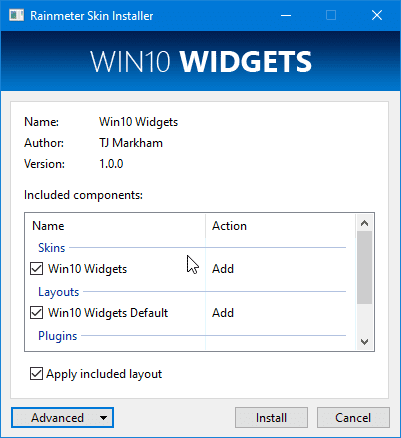
العملية هي نفسها لكل بشرة. أيضًا ، أثناء التثبيت ، قد ترغب في إلغاء تحديد تطبيق التخطيط المضمن. يؤدي هذا في الواقع إلى وضع الأسطح تمامًا على سطح المكتب الخاص بك ، لذا فقد تصبح فوضوية إذا كنت قد وضعت جلودًا أخرى بالفعل.
يمكن سحب جميع الأشكال ووضعها في أي مكان على سطح المكتب. يمكن أن تتداخل أو يمكن الاحتفاظ بها في الجزء العلوي من الشاشة. يمكنك حتى تفريغ الأشياء غير الضرورية.
التاريخ والوقت
للتاريخ والوقت ، اعتدت La Compagnie des Ombres. يمكنك ببساطة تثبيته والاحتفاظ به كما هو. يبدو الأمر جيدًا ولكن إذا كنت تريد تخصيص الخطوط وتنسيق الوقت ، فسيتعين عليك تعديل السطح.
انقر بزر الماوس الأيمن على الجلد واختر تحرير المظهر. و .ini سيتم فتح ملف الجلد الذي يحتوي على جميع التعليمات البرمجية. الآن ، حاليًا ، تم ضبط تنسيق الوقت على 24 ساعة. يمكنك تغيير ذلك إلى تنسيق 12 ساعة.
انتقل لأسفل إلى [قياس الوقت] وحدد التنسيق =٪ # I:٪ M٪ p.

احفظ الملف وانقر بزر الماوس الأيمن على الجلد واضغط على Refresh Skin. لتغيير الخطوط ، توجه لأسفل إلى [ميترتيم] وهناك ستجد لون الخط, حجم الخط، و FontFace. قم بتغيير القيم وفقًا لاحتياجاتك. تأكد من أن مجموعة الخطوط في FontFace يجب أن تكون مثبتة بالفعل على جهاز الكمبيوتر الخاص بك.
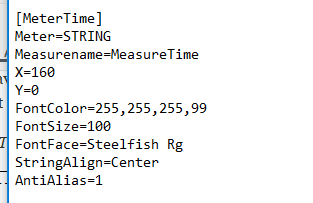
لا تحتاج إلى معرفة البرمجة لمثل هذا التحرير. القليل من الاستكشاف من خلال وثائق Rainmeter وبعض الفطرة السليمة يمكنك بسهولة تخصيص الأسطح. ومع ذلك ، تأتي بعض الأسطح مزودة بخيارات تخصيص مدمجة.
مشغل الموسيقى
بالنسبة لشكل مشغل الموسيقى ، أردت تصميمًا بسيطًا للغاية يبدو أنيقًا. و، نص صريح كان الاختيار الأمثل بالنسبة لي. إنه يوفر تخصيصًا مدمجًا حتى لا تكون هناك حاجة لتعديل السطح. انها مجرد الكمال. ما عليك سوى العثور على المنطقة المثالية لوضعها.
عمل قائمة

ملاحظة ذكية هي واحدة من أبسط أشكال قائمة المهام التي يمكنك تطبيقها. كانت الخطوط كبيرة جدًا بالنسبة لي. لذا قمت بتحرير الجلد وخفضته قليلاً.
قاذفات البرنامج
قاذفة الدائرة هو ما استخدمته لبرامج Launchers. يمكنك استخدام الأزرار على شكل مضلع تسمى خلية النحل اذا اردت. حسنًا ، مجرد تثبيتها لن يجعلها تعمل. سيتعين عليك تعيين الموقع المستهدف للبرنامج يدويًا عن طريق تحرير السطح.
لذا ، انسخ الموقع المستهدف من خصائص البرنامج. انقر بزر الماوس الأيمن فوق اختصار البرنامج> خصائص> استهداف وانسخ الموقع.

في ال .ini ملف تحرير قيمة LeftMouseUpAction مما سيؤدي إلى إطلاق البرنامج. الصق المكان هناك. سيتعين عليك القيام بذلك مع كل مشغل برامج.

الآن ، كان التخصيص الأخير الذي قمت به هو خلفية الخلفية.
خلفية خلفية
تتغير خلفية الخلفية تلقائيًا بناءً على عمليات الإرسال على سبيس بورن subreddit. تحتوي خلفيات الفضاء في الغالب على خلفيات أغمق وتبدو رائعة في نفس الوقت. لقد حققت ذلك باستخدام أداة بسيطة تسمى مغير خلفيات رديت وضعت خصيصا لهذه المهمة.
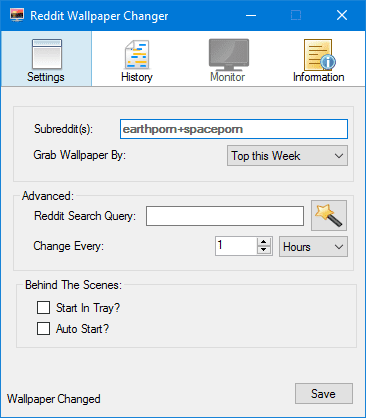
عليك فقط إضافة اسم subreddits. إذا كنت تريد أكثر من subreddits ، فضع علامة الجمع بينهما. اضبط الفاصل الزمني لتغيير الخلفية واضغط على حفظ. إذا كنت ترغب في تغيير خلفية الشاشة حسب رغبتك ، فيمكنك القيام بذلك من أيقونة علبة النظام.
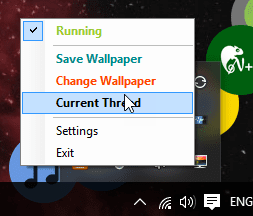
كما أنه يحتفظ بتاريخ الخلفيات التي قمنا بتعيينها كخلفية.
آخر شيء يجب عليك فعله بعد إعداد كل شيء هو حفظ تنسيق Rainmeter الجديد. افتح Rainmeter وتحت قسم التخطيط ، أدخل اسم التخطيط واضغط يحفظ.
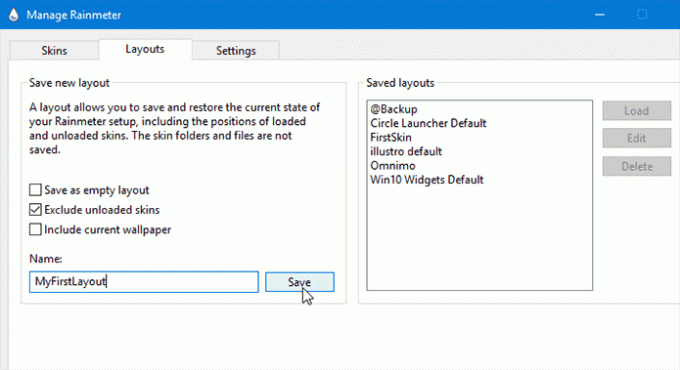
يمكنك بعد ذلك تحميل التخطيط في المستقبل من التخطيطات المحفوظة. تأكد من التحقق من استبعاد الجلود غير المحملة الخيار إذا كنت قد أفرغت أي.
أين تجد المزيد من الجلود؟
حسنًا ، إذا كان هذا الدليل يثير اهتمامك لاستكشاف المزيد من الأشكال ، فيجب أن تكون المواقع التالية على الويب محطة مثالية لك.
- الوسام
- Rainmeter subreddit
- Customize.org
- منتديات Rainmeter.
مشاركة سطح المكتب الخاص بك
إذا كنت قد أنشأت تخطيطاتك الخاصة لسطح المكتب عن طريق تخصيص أشكال مختلفة ، فقم بمشاركتها في قسم التعليقات. أو غرد لنا الإعداد الخاص بك تضمين التغريدة.
آخر تحديث في 02 فبراير 2022
قد تحتوي المقالة أعلاه على روابط تابعة تساعد في دعم Guiding Tech. ومع ذلك ، فإنه لا يؤثر على نزاهة التحرير لدينا. يبقى المحتوى غير متحيز وأصيل.

كتب بواسطة
إنه PC Geek و Android Nerd ومبرمج ومفكر. يحب قراءة القصص الملهمة وتعلم الكتب المقدسة الجديدة. في أوقات فراغه ، ستجده يبحث عن طرق مختلفة لأتمتة التكنولوجيا الخاصة به. يكتب أيضًا عن نصائح تخصيص Android و Windows على مدونته الخاصة All Tech Flix.



